Hur man skapar mappar i filer på iPhone/iPad
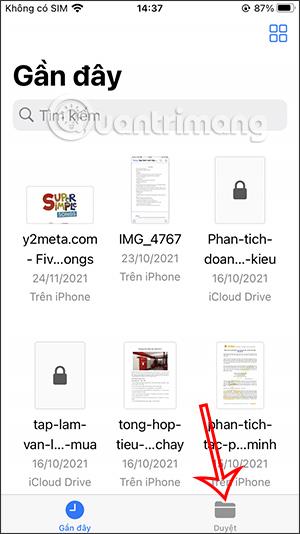
Programmet Filer på iPhone är ett effektivt filhanteringsprogram med alla grundläggande funktioner. Artikeln nedan hjälper dig att skapa en ny mapp i Filer på iPhone.
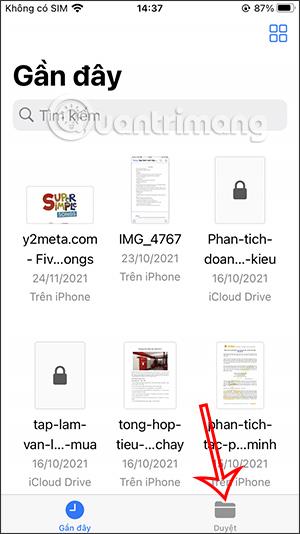
Programmet Filer på iPhone är ett effektivt filhanteringsprogram med alla grundläggande funktioner för att hantera alla filer på enheten. Med programmet Filer kan vi skapa nya mappar för att spara filer och hantera filer enligt olika innehållsobjekt. Artikeln nedan hjälper dig att skapa en ny mapp i Filer på iPhone.
Instruktioner för att skapa mappar i Files iPhone
Steg 1:
I gränssnittet på iPhone klickar du på programmet Filer. Sedan i applikationsgränssnittet måste du klicka på Bläddra nedan.

Steg 2:
När vi byter till Bläddra-gränssnittet klickar vi på ikonen med tre punkter i det övre högra hörnet. Visa nu listan med alternativ som visas nedan, användaren klickar på Ny mapp .


Steg 3:
Därefter anger vi ett nytt namn för den här mappen och klickar sedan på Klar nedan för att spara den här nya mappen.


Om du trycker på och håller ned den nyskapade mappen visas alternativ som visas nedan.

Steg 4:
För att flytta en fil till den mapp du just skapade, tryck länge på den filen . Vi visar listan med alternativ för filen och klickar på Flytta .


Steg 5:
Du kommer nu att se 2 mappalternativ på iCloud och på iPhone. Klicka på var den nyskapade mappen finns och klicka sedan på den mappen för att flytta filen. Klicka slutligen på Kopiera för att överföra den valda filen och du är klar.


Den resulterande filen kommer att visas i mappen som visas.

Vi kan skapa många olika filhanteringsmappar i applikationen Filer, beroende på hur vi vill spara filer för enkel hantering.
Sound Check är en liten men ganska användbar funktion på iPhone-telefoner.
Foto-appen på iPhone har en minnesfunktion som skapar samlingar av foton och videor med musik som en film.
Apple Music har vuxit sig exceptionellt stor sedan den första gången lanserades 2015. Hittills är det världens näst största betalda musikströmningsplattform efter Spotify. Förutom musikalbum är Apple Music också hem för tusentals musikvideor, radiostationer dygnet runt, alla dagar i veckan, och många andra tjänster.
Om du vill ha bakgrundsmusik i dina videor, eller mer specifikt, spela in låten som spelas som videons bakgrundsmusik, finns det en extremt enkel lösning.
Även om iPhone har en inbyggd Weather-app, ger den ibland inte tillräckligt med detaljerad information. Om du vill lägga till något finns det gott om alternativ i App Store.
Förutom att dela foton från album kan användare lägga till foton i delade album på iPhone. Du kan automatiskt lägga till foton i delade album utan att behöva arbeta från albumet igen.
Det finns två snabbare och enklare sätt att ställa in en nedräkning/timer på din Apple-enhet.
App Store innehåller tusentals fantastiska appar som du inte har provat än. Vanliga söktermer kanske inte är användbara om du vill upptäcka unika appar, och det är inte roligt att ge dig ut på oändlig rullning med slumpmässiga nyckelord.
Blur Video är ett program som suddar scener, eller annat innehåll du vill ha på din telefon, för att hjälpa oss att få den bild vi gillar.
Den här artikeln kommer att guida dig hur du installerar Google Chrome som standardwebbläsare på iOS 14.









